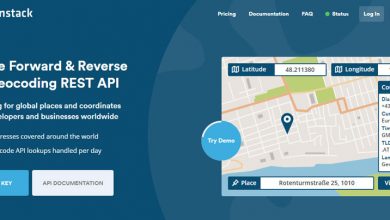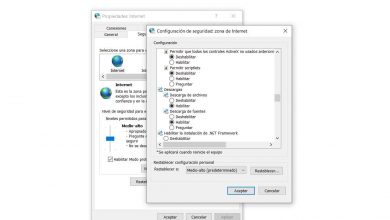Comment partager rapidement et facilement une connexion Internet avec d’autres appareils? Guide étape par étape
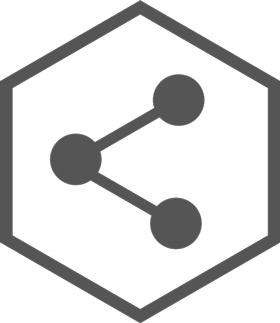
Convertir notre ordinateur ou notre appareil mobile en un modem capable de transmettre Internet via des signaux WiFi, ce qui est une très grande avancée technologique qui jusqu’à il y a quelques années était impossible.
Dans cet article, nous allons parler de la façon dont nous pouvons convertir, de différentes manières, nos appareils pour pouvoir partager Internet avec les autres mobiles ou ordinateurs que nous autorisons.
De plus, nous vous montrerons les meilleurs programmes qui existent pour PC, Mac, téléphones portables, que ce soit avec les systèmes d’exploitation Android ou iOS. Nous vous parlerons de chacune des caractéristiques les plus importantes de ces logiciels.
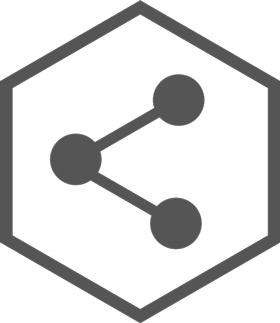
Lorsque nous voulons partager ou transmettre Internet de notre appareil mobile à un autre, nous pouvons le faire grâce à différents outils. La même chose est vraie pour notre ordinateur, nous pouvons le transformer en modem pour transmettre un signal Internet.
Pour que cela se produise, les différents outils que nous pouvons utiliser, dont chacun a des caractéristiques différentes, mais la fonction est la même, transmettent Internet à d’autres appareils, nous devrons détailler chacun d’eux.
Voici les méthodes qui existent:
Partage de connexion
Aussi appelé ancrage réseau, il s’agit du mécanisme par lequel on peut transformer un appareil en émetteur Internet, servant d’intermédiaire entre le réseau et les appareils autorisés à la connexion.
De cette façon, nous transformerons notre mobile ou ordinateur en un «point d’accès WiFi» . C’est une manière très pratique de partager Internet avec des personnes proches de nous grâce à cette alternative.
Nous allons simplement configurer notre appareil mobile ou PC, quel que soit le système d’exploitation dont chacun dispose, pour que le réseau WiFi soit un point d’accès.
Station d’accueil USB
Ce mécanisme consiste à utiliser un câble que nous connectons entre notre appareil mobile et le PC . De cette façon, notre téléphone deviendra un émetteur de signal Internet pour notre ordinateur ou vice versa.
L’avantage offert par cette connexion est la sécurité, car étant par câble les risques d’être intercepté notre signal avec votre mot de passe sont considérablement réduits.
Avec une application ou un programme externe

Un autre moyen très pratique de pouvoir partager la connexion au réseau Internet et transformer notre ordinateur en modem est via l’application ou un programme que nous devrons télécharger.
Ce que font ces logiciels, c’est faire les configurations que nous pouvons faire manuellement, offrant également d’autres avantages. Par exemple, changez régulièrement les mots de passe.
Bluetooth
C’est une autre façon de partager Internet entre les téléphones mobiles. Afin d’établir une connexion Internet via un appareil mobile, nous pouvons suivre ce guide que nous détaillons ci-dessous.
La première chose à faire est de se connecter via Bluetooth pour que les deux appareils soient couplés.
Une fois cette étape terminée, nous devrons nous rendre sur l’appareil qui émettra le signal et suivre ces étapes:
- Nous recherchons l’option «Paramètres»
- Nous nous tournons vers «Plus»
- Nous sélectionnons «Connexions et réseaux sans fil»
- Ensuite, nous choisissons la «Zone de partage Internet et WiFi»
- Et enfin «Partager via Bluetooth»
Lorsque nous aurons déjà configuré le mobile émetteur, nous devrons configurer l’appareil récepteur.
Nous devrons le faire de cette façon:
- Nous sélectionnons «Paramètres»
- On passe à l’option «Bluetooth»
- Nous recherchons des «Paramètres»
- Nous sélectionnons l’accès à «Internet»
- Et enfin nous acceptons en cliquant sur «Suivant»
De quel composant matériel mon appareil doit-il disposer pour pouvoir partager le WiFi?
L’une des avancées les plus importantes de la technologie ces dernières années est l’intégration de la carte WiFi ou également appelée réseau sans fil , des composants internes d’un appareil mobile et également d’un ordinateur ou d’un PC.
Grâce à ce matériel, nous pouvons recevoir des signaux d’Internet et nous pouvons également envoyer des fichiers de données à travers lui, si cela n’existait pas de manière intégrée, nos appareils ne pourraient pas fonctionner comme un modem ou un routeur.
Étapes pour partager votre connexion Internet depuis votre mobile ou votre ordinateur vers n’importe quel appareil
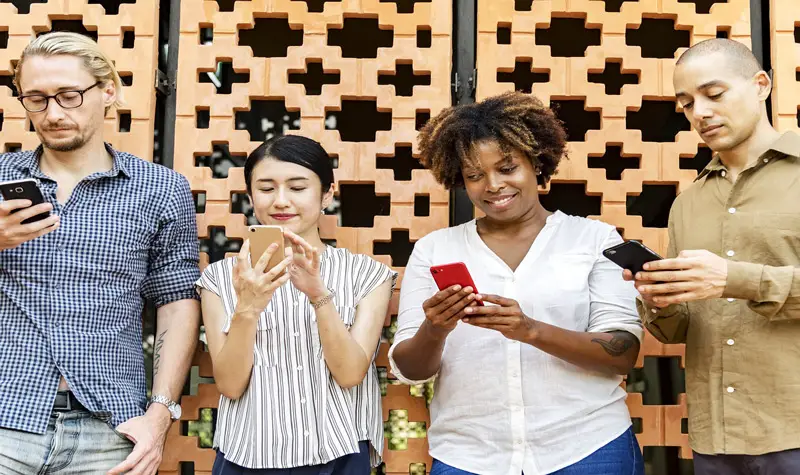
Comme nous l’avons déjà dit, nous pouvons transformer un téléphone mobile ou un ordinateur en un appareil pouvant partager Internet.
Pour cela, il faut effectuer les démarches en fonction des différentes situations que l’on se retrouve:
Avec Windows de partage de connexion
Afin de partager, nous effectuerons cette procédure que nous détaillons ci-dessous:
- Nous allons en bas à gauche de notre écran et sélectionnons «Démarrer»
- Ensuite, nous cherchons l’option «Paramètres»
- Nous sélectionnons «Réseau Internet»
- Nous recherchons «Zone de couverture mobile sans fil» qui se trouve sur le côté gauche du panneau de contrôle
- Nous choisissons l’option «Partager ma connexion Internet avec d’autres appareils»
- Nous écrivons le nom du réseau que nous voulons attribuer, ainsi que nous choisissons le mot de passe qui sera nécessaire pour entrer dans le réseau que nous sommes en train de mettre en place
- Une fois les deux concepts choisis, nous cliquons sur «Enregistrer»
- De cette façon, notre ordinateur est déjà configuré pour transmettre Internet aux différents appareils autorisés.
Inutile de dire que si notre PC n’a pas de connexion Internet, toute cette configuration sera inutile.
Avec partage de connexion sur mobile
Si nous devons partager Internet via notre iPhone, nous suivrons ces instructions:
- Nous allons dans «Paramètres»
- Nous sélectionnons l’option «Données cellulaires» ou dans certains mobiles avec système d’exploitation iOS, cela peut apparaître «Partage Internet»
- Nous activons l’option «Partager Internet»
Afin de configurer un appareil mobile avec le système d’exploitation Android, nous allons effectuer ces étapes:
- Nous sélectionnons l’option «Paramètres»
- Nous recherchons «Plus»
- Nous cherchons l’option «Connexions et réseaux sans fil» et nous cliquons dessus
- Nous sélectionnons «Partager Internet et zone WiFi»
- Ensuite, nous sélectionnons «Créer un point d’accès WiFi»
De cette façon, nous avons configuré un point d’accès WiFi, mais il est ouvert à tous ceux qui sont à proximité de notre appareil mobile.
Ce que nous devons faire ensuite, c’est créer un mot de passe afin que seules les personnes autorisées par nous puissent accéder au réseau sans fil.
Nous suivrons ce guide pour configurer notre mobile:
- Nous irons à l’option «Austes»
- Nous sélectionnons «Plus» et cliquons sur cette option
- Nous cliquons sur «Connexions et réseaux sans fil»
- Nous cherchons l’option et cliquons dessus «Partager Internet et zone WiFi»
- Nous choisissons «Configurer le point d’accès WiFi»
- Nous activons l’option «WPA2 PSK»
Avec station d’accueil USB
Pour pouvoir partager Internet via une connexion USB avec les systèmes d’exploitation iOS et MacOS, nous allons effectuer ces procédures:
Nous nous connectons, une fois que nous nous sommes assurés d’avoir la dernière version d’iTunes, notre Mac l’appareil mobile avec le câble fourni avec ce dernier.
«MISE À JOUR ✅ Avez-vous besoin de partager votre connexion Internet avec d’autres appareils sans données? ⭐ ENTREZ ICI ⭐ et découvrez comment le faire ✅ FACILE et RAPIDE ✅»
Si vous demandez si nous faisons confiance à ce PC, lorsque nous ne faisons pas confiance à un Mac, nous appuierons sur «Trust» .
Pour connecter un appareil Android pour diffuser Internet sur le PC, nous devrons le configurer au préalable, puis le connecter avec un câble doté d’une entrée USB et d’un MiniUSB de l’autre côté.
Les étapes que nous devons suivre pour pouvoir établir cette connexion sont les suivantes:
- Nous allons sur notre mobile dans «Paramètres»
- Nous sélectionnons l’option «Plus»
- Nous choisissons de cliquer sur «Connexions»
- Ensuite, nous sélectionnons «Connexion et modem partagés»
- Plus tard, nous cliquerons sur «Connexions partagées»
- De cette façon, nous activerons notre option de partager Internet
Avec un programme externe
Ce sont des outils pour les systèmes d’exploitation Windows et MacOS. Nous prendrons comme exemple le programme «My Wifi Router» , disponible pour Windows 10. Avec cette application, nous pouvons créer un point d’accès au réseau et transformer notre PC en un modem ordinaire.
La configuration dont il dispose est très simple, donc en quelques clics, nous pouvons établir une connexion sécurisée. Il a stipulé un filtre à travers différentes adresses MAC et prévoit que le mot de passe d’accès soit changé périodiquement.
Télécharger My Wifi Router Windows
Avec une application mobile
Nous utiliserons l’application «NetSpot pour Android» . Grâce à cette application, notre téléphone mobile devient un modem parfait, pouvant connecter jusqu’à 5 appareils en même temps.
Il dispose d’une fonction d’économie de batterie pour l’équipement d’envoi, ainsi que d’un filtre d’adresse MAC, afin que les intrus ne puissent pas se connecter. Ses étapes sont simples, il suffit d’ouvrir l’application et de suivre les instructions qui apparaîtront à l’écran.
Liste des meilleures applications et programmes pour partager Internet sur ordinateur et mobile
Nous vous présentons ici les meilleures applications et programmes à télécharger sur nos appareils et ordinateurs:

Gestionnaire Super WiFi
Cet outil est disponible pour Android et présente différents avantages que nous pouvons obtenir grâce à lui. Cela nous permet de créer un réseau WiFi mais le chemin, puisque nous pouvons transmettre Internet sous certaines caractéristiques de confidentialité.
Il nous offre la possibilité, via un code QR, de pouvoir livrer la clé aux personnes des appareils, si nous ne voulons pas qu’elles sachent quel est le mot de passe.
Gestionnaire WiFi
Avec cet outil, également disponible pour Android, nous pouvons non seulement transmettre Internet de manière très simple et très simple, mais nous pouvons également contrôler la vitesse qui existe sur notre réseau ou sur notre appareil grâce à son test de vitesse.
Avec cette application, nous pourrons générer des mots de passe aléatoires qui seront effacés à chaque fois qu’un appareil est déconnecté de notre réseau.
Fing – Scanner réseau
Grâce à cette application, l’une des plus téléchargées sur Google Play Store, nous pouvons en trouver une puissante à partir de la vitesse ainsi que nous faire savoir qui est connecté à notre réseau entre autres.
Avec cet outil, nous pourrons transmettre notre signal Internet aux appareils que nous indiquons en fonction de règles de sécurité strictes.
Lecteur de disque sans fil WiFi HD
Une excellente application disponible pour les téléphones avec un système d’exploitation iOS. Ses étapes sont si simples qu’en quelques clics, nous pouvons générer une transmission Internet de manière sûre et simple.
Il dispose également d’outils avec lesquels nous pouvons savoir qui est connecté à notre réseau et nous pouvons également recevoir des notifications lorsqu’une nouvelle personne se connecte à notre mobile.
Scanner Wifi AccessAgility LLC
Application pour notre ordinateur avec système d’exploitation MacOS. Grâce à ce logiciel, nous pouvons transmettre notre WiFi à toutes les personnes proches de notre Mac.
Notre ordinateur deviendra un modem très simple à configurer et en même temps il présente des caractéristiques qui renforcent notre sécurité.
Donnez WiFi 5.0
Ce programme est conçu pour les ordinateurs dotés du système d’exploitation Windows avec lesquels nous pouvons facilement créer des réseaux sans fil et partager notre connexion via l’ordinateur.
Télécharger Dar WiFi 5.0 Windows
Connectify Hotspot
Lorsque nous avons besoin de créer un point d’accès Internet, cette application est idéale pour ce travail, nous n’aurons plus qu’à établir la clé et le mot de passe pour pouvoir configurer le réseau sans fil
Il dispose d’un système qui autorise un nombre illimité d’appareils que nous pouvons ajouter, et offre également la possibilité que lorsque nous éteignons notre ordinateur, les appareils qui nous sont connectés n’auront plus accès à Internet.
Télécharger Connectify Hotspot Windows
Routeur WiFi virtuel
Il nous permet de partager notre accès Internet avec les appareils que nous autorisons grâce à la configuration de filtres et à la création de mots de passe.
Avec cet outil, nous pouvons également avoir une analyse de la vitesse Internet que nous avons et les étapes nécessaires pour transformer notre ordinateur en un point d’accès WiFi sont très simples. Disponible pour les systèmes d’exploitation Windows.
Télécharger Virtual WiFi Router Windows
Si vous avez des questions, laissez-les dans les commentaires, nous vous répondrons dans les plus brefs délais, et cela sera également d’une grande aide pour plus de membres de la communauté. Je vous remercie!